Convertir BMP en PDF pour Windows/Mac/en ligne/Mobile
Avez-vous déjà réfléchi à la façon de convertir facilement BMP en PDF ? Vous n'êtes pas le seul si vous avez eu du mal à partager ou imprimer un fichier BMP. Les fichiers BMP ont tendance à être assez volumineux et peuvent ne pas fonctionner avec la plupart des programmes, ce qui les rend très difficiles à partager ou à utiliser lorsque vous en avez besoin.
Dans cet article, nous allons vous présenter différents outils et méthodes pour convertir votre fichier BMP au format PDF sur différentes plates-formes.
Partie 1 : Présentation des différences entre les fichiers BMP et PDF
Avant de passer directement à la conversion BMP au format PDF, il est préférable de comprendre d'abord les deux types de fichiers.
1. Qu’est-ce que les fichiers BMP (Bitmap) ?
BMP est le format d’un fichier d’image graphique raster capable de stocker des données de pixels dans la grille. La qualité de l'image est exceptionnelle, mais la taille du fichier est plus grande en comparaison. Les zones communes où les BMP sont mises en service comprennent la photographie numérique et tous les autres types de conception graphique qui nécessitent une haute fidélité.
Avantages
- Haute qualité et détails des images
- Pas de compression, données d'origine
- Format simple du fichier, facile à lire
- Taille des fichiers importante par rapport aux autres formats
Inconvénients
- Compatibilité limitée avec les applications Web et mobiles
- Absence de prise en charge des fonctions avancées telles que la transparence et les calques
2. Qu'est-ce que les fichiers PDF (Portable Document Format) ?
PDF est l’acronyme de Portable Document Format, un format de fichier de document dynamique développé par Adobe. Il s'agit de l'une des méthodes les plus populaires pour partager des documents sans compromettre la mise en page originale, ainsi que les polices et les graphiques. Les fichiers PDF peuvent inclure du texte, des images, des liens hypertexte et des formulaires.
L'utilisation la plus courante du format PDF est dans les livres numériques, les manuels, les documents juridiques, les contrats, les rapports, les applications, etc.
Avantages
- Haute qualité et détails des images
- Pas de compression, données d'origine
- Format simple du fichier, facile à lire
Inconvénients
- Taille des fichiers importante par rapport aux autres formats
- Compatibilité limitée avec les applications Web et mobiles
- Absence de prise en charge des fonctions avancées telles que la transparence et les calques
Maintenant que vous avez tout compris sur les deux types de fichiers, il est temps d'apprendre comment modifier BMP en PDF à l'aide de BMP to PDF Converter.
Partie 2 : Comment convertir BMP en PDF sur un PC Windows
Voici comment convertir un fichier BMP au format PDF sur un PC Windows :
1. Convertir BMP en PDF à l’aide d’Adobe Acrobat
Adobe Acrobat est un outil puissant conçu pour créer, modifier et convertir des fichiers PDF en toute simplicité. Ce logiciel dispose d'une interface conviviale grâce à laquelle vous pouvez facilement convertir des images BMP en PDF de qualité.
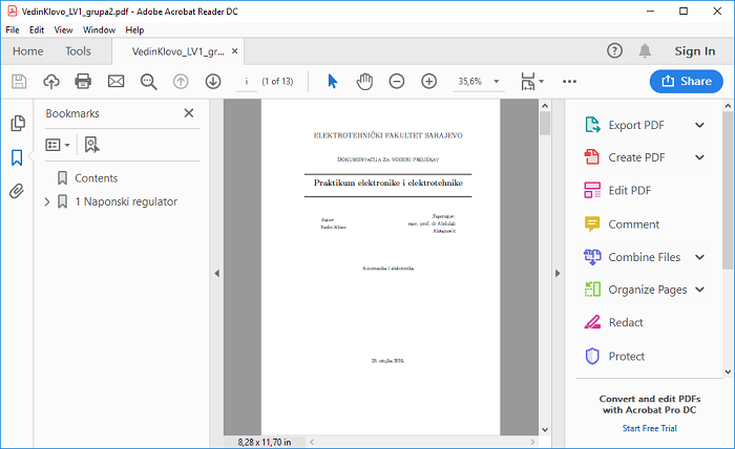
Étapes de conversion de BMP en PDF à l’aide d’Adobe Acrobat :
- Démarrez Adobe Acrobat et ouvrez le menu et cliquez sur « Créer PDF ».
- Cliquez sur Sélectionner un fichier et sélectionnez le fichier BMP à convertir.
- Cliquez sur Créer pour faire du fichier BMP un fichier PDF.
- Une fois la conversion terminée, cliquez sur « Fichier » et cliquez sur « Enregistrer sous ». Choisissez l'emplacement de votre préférence et nommez le fichier.
Avantages
- Conversion de haute qualité sans perte.
- Permet l'édition et l'annotation PDF.
- Prend en charge la conversion par lots.
Inconvénients
- Abonnement requis pour les fonctionnalités complètes.
- Ressources importantes sur les anciens systèmes.
- Courbe d’apprentissage pour les fonctions avancées.
2. Convertir plusieurs BMP en PDF avec FoxPDF
FoxPDF PDF Converter est un convertisseur d'images spécialisé dans la conversion de divers formats, tels que BMP, et d'autres au format PDF. Ce programme est réputé pour la facilité avec laquelle l'interface est conçue et pour la rapidité avec laquelle les conversions se produisent.
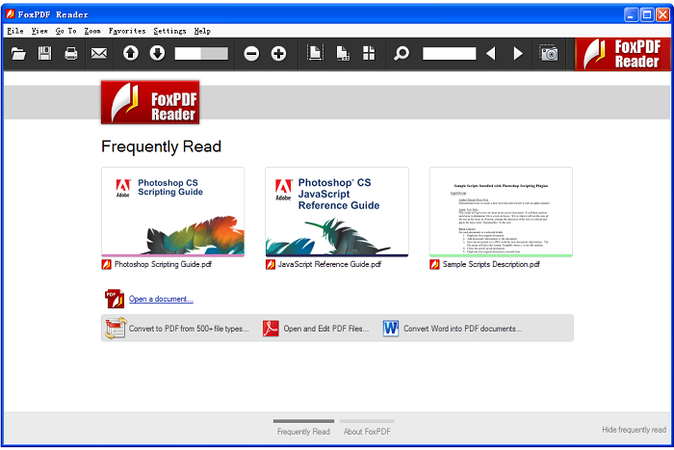
Étapes de conversion d'un fichier BMP au format PDF à l'aide de FoxPDF :
- Téléchargez et installez le logiciel FoxPDF pour Windows.
- Démarrez l'application et ajoutez les fichiers BMP pour lesquels vous souhaitez effectuer les conversions en appuyant sur Ajouter des fichiers.
- Choisissez PDF comme format de sortie dans le menu déroulant.
- Choisissez le dossier dans lequel vous souhaitez enregistrer le fichier PDF converti.
- Cliquez maintenant sur Convertir pour lancer le processus de conversion. Lorsque vous avez terminé, ouvrez le dossier de sortie et recherchez votre nouveau fichier PDF.
Avantages
- Conversion rapide de plusieurs fichiers.
- Interface intuitive.
- Aucune installation compliquée n’est nécessaire.
Inconvénients
- Moins de fonctionnalités avancées que les outils haut de gamme.
- La version gratuite a des limites.
- L'interface de base peut sembler moins soignée.
Partie 3 : Comment convertir BMP en PDF sur Mac avec la fonctionnalité intégrée
Convertissez instantanément les fichiers BMP au format PDF à l’aide de l’application Mac OS X Preview. L’aperçu permet d’afficher et de modifier des images et des documents dans une seule application ; aucun outil supplémentaire n’est nécessaire.
Voici comment convertir un fichier BMP au format PDF à l'aide de l'option Aperçu sur Mac :
- Cliquez avec le bouton droit de la souris sur votre fichier BMP, survolez la zone Ouvrir avec, puis sélectionnez Aperçu.
- Dans le menu Aperçu, sélectionnez Fichier, puis Exporter au format PDF.

- Choisissez l'emplacement d'enregistrement du fichier PDF, donnez un titre au fichier et sélectionnez Enregistrer.
Avantages
- Aucun logiciel supplémentaire requis.
- Conversion rapide et directe.
- Fonctionnalités de modification de base incluses.
Inconvénients
- Fonctionnalités de modification limitées.
- Peut avoir des problèmes avec les fichiers BMP volumineux.
- Aucune option de conversion par lots.
Partie 4 : Comment transformer BMP en PDF en ligne Gratuit
Si vous cherchez à convertir en ligne gratuitement des fichiers BMP au format PDF, voici quelques options que vous pouvez envisager :
1.) Convertisseur BMP-PDF Zamzar
Zamzar est un convertisseur gratuit en ligne populaire de BMP en PDF qui permet aux utilisateurs de convertir différents formats de fichiers en BMP en PDF. Il ne nécessite l'installation d'aucun logiciel, et comme il est convivial, les utilisateurs peuvent trouver cette option facile pour des conversions rapides.
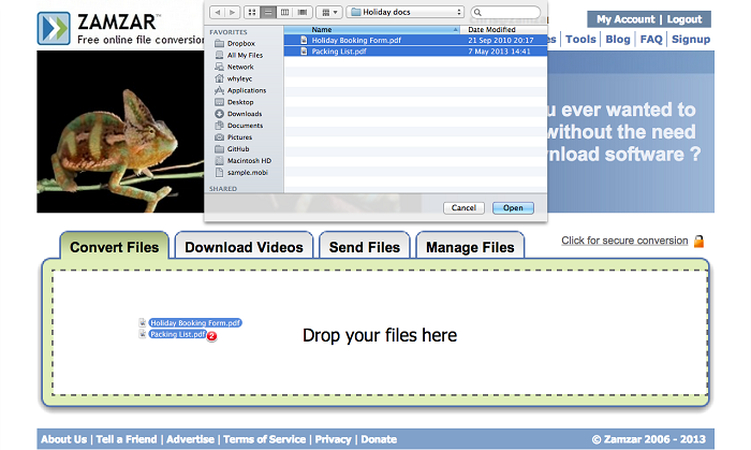
Avanatges
- Convivial et facile à utiliser.
- Prise en charge de nombreux formats de fichiers.
- Vitesses de conversion rapides.
Inconvénients
- La version gratuite a des limites de taille et de fréquence.
- Nécessite une connexion Internet.
- Problèmes de confidentialité liés au téléchargement de fichiers.
2.) Smallpdf Convertir BMP en PDF
Smallpdf est un autre outil de conversion en ligne qui fonctionne dans la conversion de différents formats de fichiers, y compris BMP, en PDF. Il s'agit d'une application simple réputée pour son processus fluide grâce à la conversion et à une option supplémentaire pour la gestion des fichiers PDF.
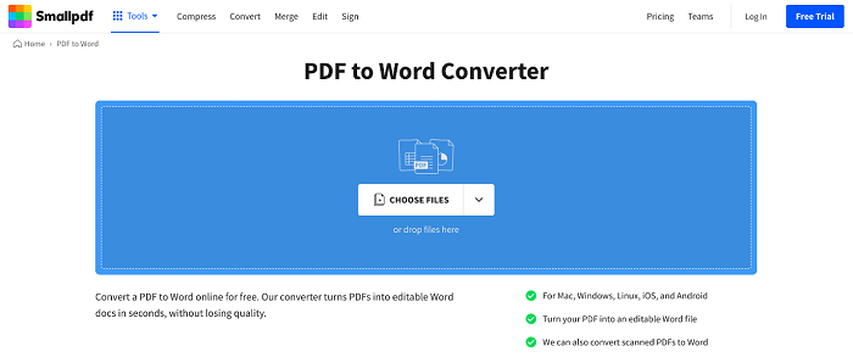
Avantages
- Processus de conversion rapide et facile.
- Offre des outils de gestion PDF supplémentaires.
- Connexion sécurisée pour les fichiers utilisateur.
Inconvénients
- La version gratuite limite les conversions quotidiennes.
- Peut nécessiter un abonnement aux fonctionnalités avancées.
- Dépend d'une connexion Internet stable.
En utilisant ces outils, vous pouvez facilement convertir en ligne des fichiers BMP au format PDF.
Partie 5 : Comment transformer BMP en PDF sur iPhone et Android
Si vous souhaitez convertir un fichier BMP au format PDF sur iPhone ou Android, voici quelques options que vous pouvez envisager :
1. Convertir BMP en PDF sur iOS avec PDF Expert
PDF Expert est un puissant éditeur et gestionnaire de PDF spécialement conçu pour les utilisateurs iOS. Par conséquent, il est très facile de convertir le format de fichier BMP au format PDF et donne aux utilisateurs des options pour faire diverses éditions pour les PDF.
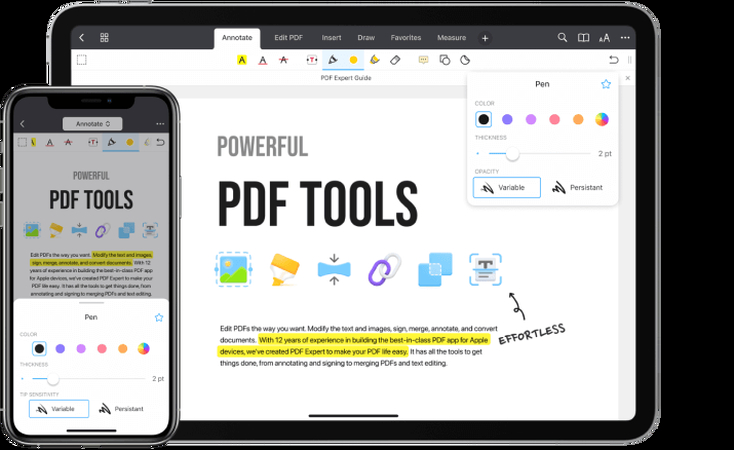
Avantages
- Interface conviviale.
- Conversion rapide avec une sortie de haute qualité.
- Options d'édition PDF étendues.
Inconvénients
- Abonnement requis pour les fonctionnalités complètes.
- Consommation de stockage élevée.
- Les fonctions avancées peuvent présenter une courbe d'apprentissage.
2. Convertisseur BMP en PDF pour Android - Microsoft Lens
Microsoft Lens est une application de numérisation tout-en-un qui permet à tous ses utilisateurs de numériser et de convertir des documents au format PDF, y compris le format de fichier BMP. Il est conçu pour être convivial et permettre des conversions rapides et sur place.
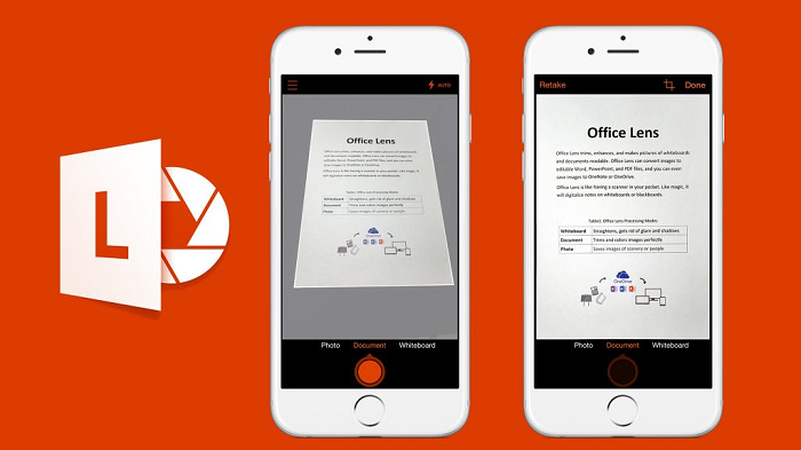
Avantages
- Gratuit sans frais cachés.
- Analyse rapide avec détection automatique des contours.
- Permet de combiner plusieurs images en un seul fichier PDF.
Inconvénients
- Certaines fonctionnalités nécessitent une connexion Internet.
- Capacités de modification limitées.
- La qualité de numérisation varie en fonction de l’éclairage.
C'est ainsi que vous pouvez convertir plusieurs BMP en PDF sur votre smartphone.
Bonus : Convertir BMP en n'importe quel format d'image sous Windows et Mac
Si vous avez besoin de convertir des fichiers BMP dans différents formats d'image, HitPaw Convertisseur Vidéo est un excellent outil à utiliser. Non seulement il peut convertir les images de la manière la plus rapide, mais il peut également les compresser sans perdre la qualité. Ce convertisseur d'image BMP fournit une interface opérationnelle qui est prête même pour les fichiers volumineux. De BMP à JPEG, PNG ou tout autre format, HitPaw répond à tous vos besoins.
HitPaw Convertisseur Vidéo - Solutions vidéo tout-en-un pour Windows & Mac
Vérifié. 254 145 personnes l'ont téléchargé.
- Prise en charge des formats étendus : conversion d’images et de vidéos dans différents formats.
- Conversion par lots : Convertissez plusieurs fichiers à la fois pour gagner du temps.
- Outils de compression : Réduisez la taille des vidéos tout en préservant leur qualité.
- Interface conviviale : Navigation simple pour tous.
- Vitesse de conversion rapide : Conversion rapide des fichiers sans longues attentes.
- Modifier avant la conversion : Outils d’édition de base pour les ajustements d’image.
Sécurisé et Vérifié. 254 145 personnes l'ont téléchargé.
Étapes de conversion par lots des fichiers BMP au format
Étape 1. Démarrez le programme et sélectionnez Image Converter
Ouvrez HitPaw Convertisseur Vidéo, accédez à la boîte à outils, puis sélectionnez Image Converter pour importer vos images BMP. Vous pouvez importer autant d'images que vous le souhaitez.

Étape 2. Aperçu de vos images BMP
Ajoutez des fichiers en cliquant sur le bouton Ajouter une image.
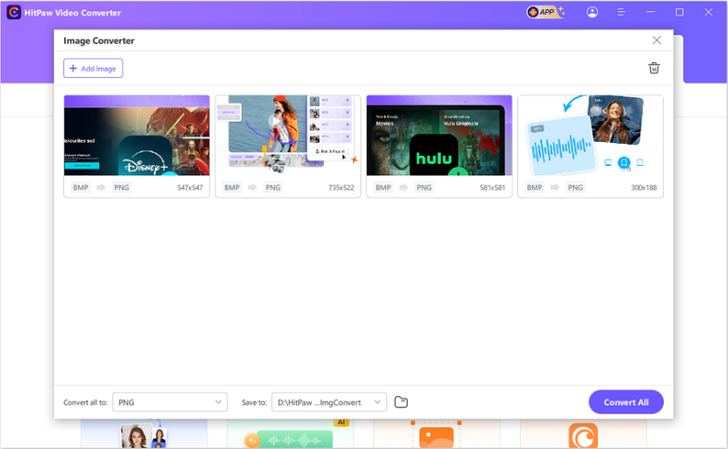
Ensuite, placez le curseur sur le fichier et vous verrez une loupe. Cliquez dessus et affichez un aperçu de l’image.
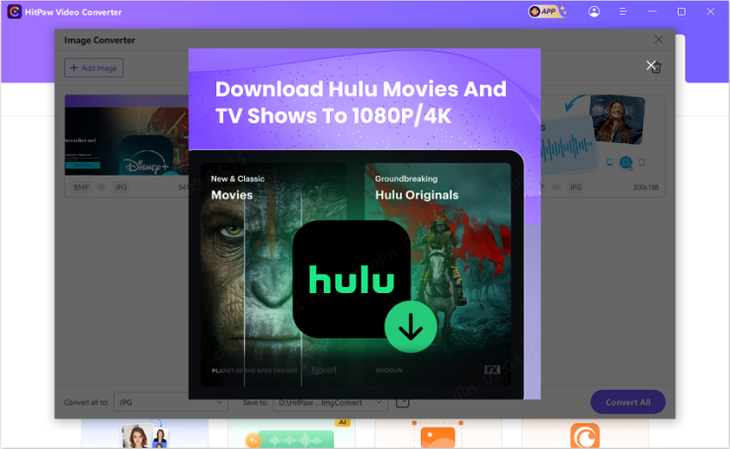
Pour supprimer toutes les images, cliquez sur l'icône de suppression dans le coin supérieur droit. Pour supprimer une seule image, cliquez sur l’icône de suppression en regard du fichier.
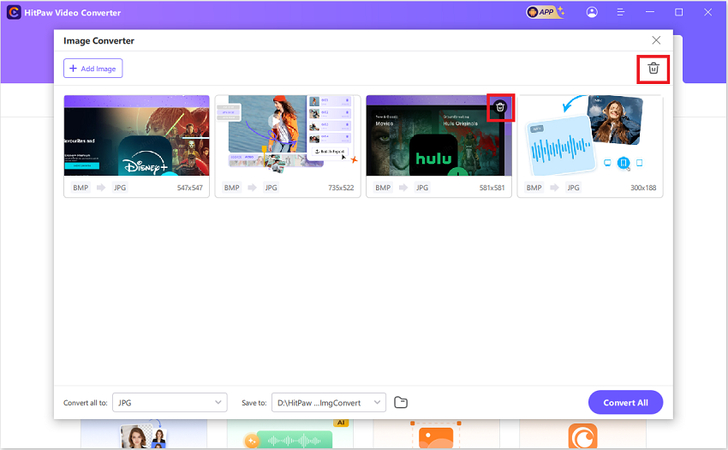
Étape 3. Sélectionner le format de sortie
Dans la section Convertir tout en, choisissez le format souhaité pour vos captures d’écran. HitPaw Convertisseur Vidéo prend en charge les formats JPG, WEBP, PNG, BMP, TIFF et JPEG. Dans la section Enregistrer sous, sélectionnez un dossier dans lequel vous souhaitez enregistrer les images converties.
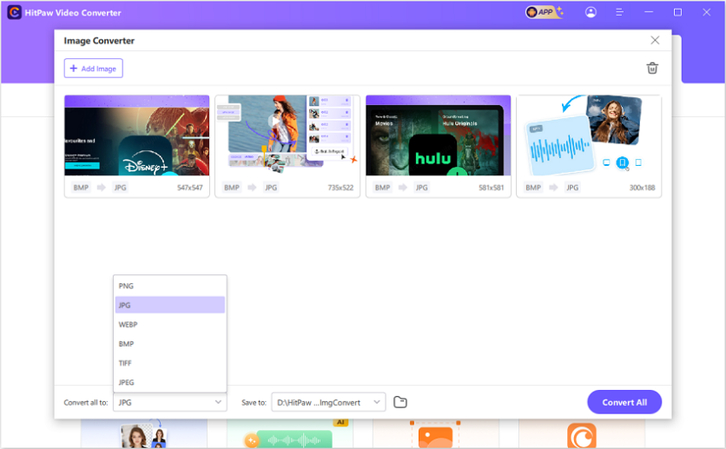
Étape 4. Démarrer la conversion BMP en JPG
Cliquez maintenant sur le bouton Convertir tout pour permettre à ce programme de convertir tous vos fichiers BMP en PDF.
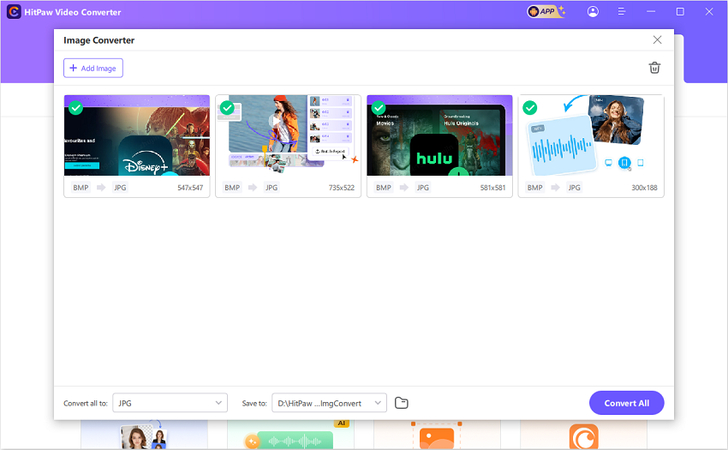
Questions fréquentes sur BMP en PDF
Q1.Un fichier BMP est-il identique à un fichier PDF ?
A1.Non, le format BMP est utilisé pour les images, tandis que le format PDF est utilisé pour les documents. Le BMP est généralement fourni avec des fichiers de plus grande taille et il ne prend pas en charge l'utilisation de texte ou d'autres éléments comme il le fait au format PDF.
Q2.Puis-je convertir un fichier PDF en fichier BMP ou d’autres fichiers image ?
A2.Oui, les fichiers PDF peuvent être convertis au format BMP ou à d'autres formats d'image à l'aide de divers outils ou logiciels en ligne liés aux conversions de fichiers. De nombreux programmes vous permettent de sélectionner le format requis pour la sortie.
Q3.Existe-t-il un moyen de convertir simultanément plusieurs fichiers BMP au format PDF ?
A3.Oui, la plupart des outils et logiciels de conversion, y compris Adobe Acrobat et HitPaw Convertisseur Vidéo, permettent la conversion de plusieurs BMP en PDF en une seule fois. Il vous suffit de les importer et de sélectionner l'option de conversion par lots.
Conclusion
En conclusion, la conversion de fichiers BMP au format PDF est facile et peut vous aider à mieux organiser vos fichiers. Vous pouvez essayer d'utiliser un logiciel tel qu'Adobe Acrobat, ou simplement naviguer en ligne où vous trouverez un tas d'outils debout et attendant de faire ce travail pour vous.
Si vous souhaitez une solution tout-en-un pratique, vous devez disposer de HitPaw Convertisseur Vidéo. Il est assez facile et simple à utiliser, vous permettant même de convertir plusieurs images à la fois. Vous devriez essayer HitPaw Convertisseur Vidéo maintenant et rendre vos conversions de fichiers simples et faciles.

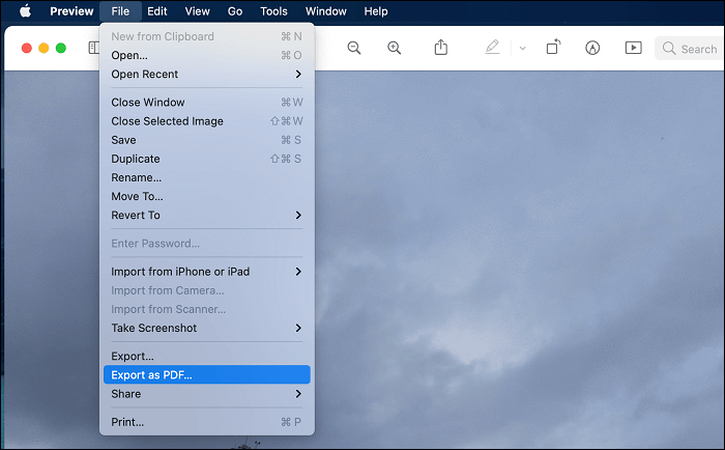






 HitPaw VoicePea
HitPaw VoicePea HitPaw VikPea
HitPaw VikPea HitPaw FotorPea
HitPaw FotorPea



Partager cet article :
Donnez une note du produit :
Clément Poulain
Auteur en chef
Je travaille en freelance depuis plus de 7 ans. Cela m'impressionne toujours quand je trouve de nouvelles choses et les dernières connaissances. Je pense que la vie est illimitée mais je ne connais pas de limites.
Voir tous les articlesLaissez un avis
Donnez votre avis pour les articles HitPaw